วิธีย่อขนาดหน้าจอใน Windows 10

บทความนี้จะแสดงวิธีย่อขนาดหน้าจอใน Windows 10 เพื่อให้คุณใช้งานได้อย่างมีประสิทธิภาพ

ไม่นานมานี้ คุณต้องเลือกระหว่างการตั้งค่าแบบมีสายหรือไร้สายสำหรับอินเทอร์เน็ตที่บ้าน เกมออนไลน์ และกิจกรรมบนเครือข่ายอื่นๆ ทั้งหมด แต่ตอนนี้ไม่มีข้อโต้แย้งแล้ว: WiFiเป็นตัวเลือกที่ชัดเจน
มันคือจุดจบของ Ethernet จริงหรือ? หรือการเชื่อมต่อสายเคเบิลแบบเก่าที่ดียังคงมีอยู่ในโลกแห่งเทคโนโลยีสมัยใหม่? มาดูบทความต่อไปนี้กันดีกว่า!
ความแตกต่างที่สำคัญระหว่างอีเธอร์เน็ตและ WiFi
ความแตกต่างระหว่าง Ethernet และ WiFi นั้นง่ายมาก
อีเธอร์เน็ตเร็วกว่ามาก แต่เนื่องจากการเชื่อมต่อต้องใช้สายเคเบิล คุณจึงมีข้อจำกัดอย่างมากในการวางคอมพิวเตอร์โดยสัมพันธ์กับเราเตอร์ และเมื่อคุณเลือกสถานที่แล้ว คุณจะไม่สามารถเคลื่อนย้ายอุปกรณ์ไปมาได้อย่างยืดหยุ่น

พอร์ตอีเทอร์เน็ต
ในทางกลับกัน WiFi จะช้ากว่าเล็กน้อย แต่มีความสะดวกในการใช้งานภายในระยะ 150 ฟุตจากเราเตอร์ ฮอตสปอต WiFi สามารถพบได้ในหลายแห่ง และใช้งานได้กับอุปกรณ์หลากหลายประเภท รวมถึงโทรศัพท์และแท็บเล็ต
ทางเลือกขึ้นอยู่กับว่าคุณให้ความสำคัญกับความเร็วหรือความสะดวก ดังนั้นทั้งสองจึงมักถูกมองว่าเป็นเทคโนโลยีที่เสริมกันมากกว่าที่จะเป็นศัตรูกัน แต่ WiFi ก็มีการปรับปรุงอย่างต่อเนื่อง โดยมีความรวดเร็วและเชื่อถือได้มากขึ้น และด้วยเหตุนี้ Ethernet จึงถูกละเลยมากขึ้น
ความเร็ว
เมื่อ WiFi เข้าสู่ตลาดเป็นครั้งแรก WiFi จะใช้มาตรฐาน 802.11g เป็นหลัก (เรียกว่า WiFi 3 ตามแบบแผนการตั้งชื่อสมัยใหม่) ซึ่งให้ความเร็วตามทฤษฎีสูงสุดที่ 54Mbps (เมกะบิตต่อวินาที) และน้อยกว่ามากในทางปฏิบัติ
การเข้าถึงอินเทอร์เน็ตบนอุปกรณ์พกพานั้นเพียงพอแล้ว แต่ยังด้อยประสิทธิภาพจากอีเธอร์เน็ต ซึ่งสามารถสร้างความเร็วได้ตั้งแต่ 100Mbps - 1,000Mbps สูงสุดถึง 10 กิกะบิตต่อวินาที
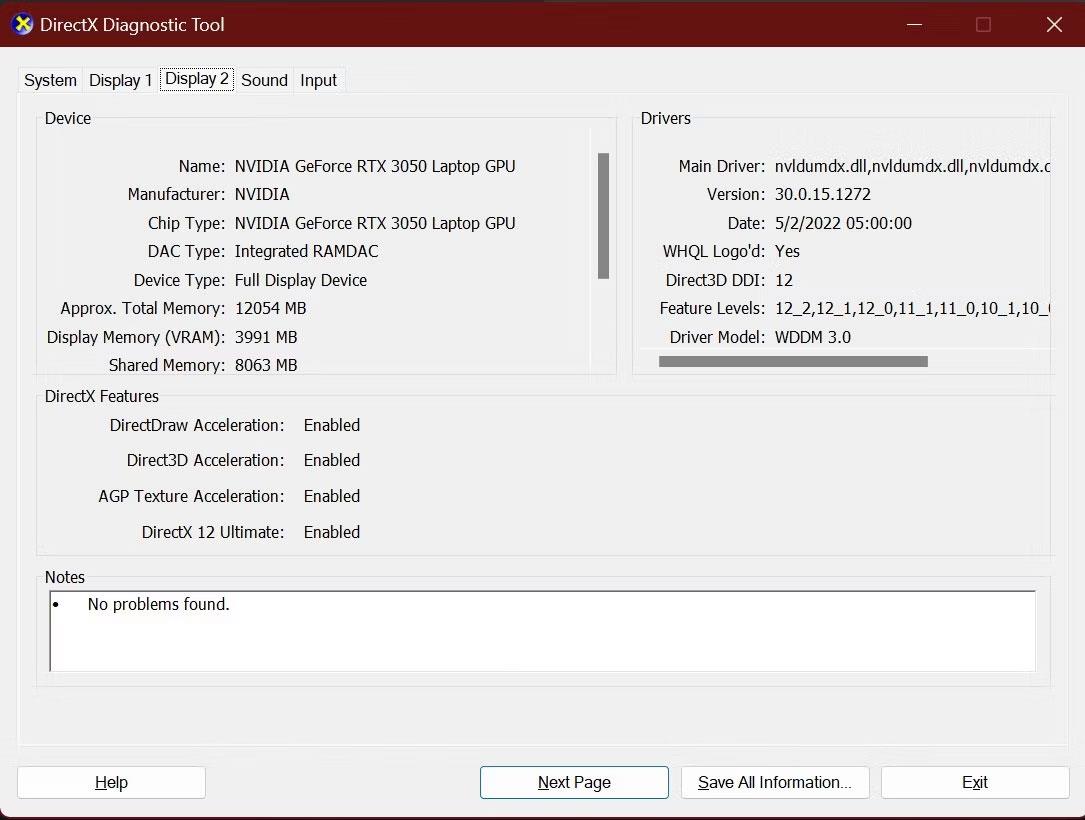
ความเร็วอินเตอร์เน็ตไร้สาย
มาตรฐาน WiFi ล่าสุดคือWiFi 6และให้ความเร็วตามทฤษฎีสูงถึง 10Gbps (และความเร็วในโลกแห่งความเป็นจริงนั้นมีเพียงครึ่งหนึ่งเท่านั้น) ความเร็วนี้เกินกว่าการเชื่อมต่อบรอดแบนด์ภายในบ้านทั่วไปในระดับหนึ่ง
สมมติว่าคุณมีฮาร์ดแวร์ที่รองรับมาตรฐานนี้ (คุณต้องการทั้งเราเตอร์และอุปกรณ์ทั้งหมดของคุณ) นั่นหมายความว่าความเร็วบรอดแบนด์ของคุณจะเป็นคอขวด ไม่ใช่ความเร็วของคุณ WIFI แม้ว่าคุณจะใช้เทคโนโลยีที่เก่ากว่าเล็กน้อย แต่ก็ยังเร็ว - WiFi 5 มอบความเร็วตามทฤษฎีสูงถึง 3.5Gbps
และในทั้งสองกรณี จะมีค่าหน่วงเวลาน้อยกว่า (ค่าหน่วงเวลาหรืออัตรา ping ต่ำกว่า) กว่ามาตรฐานไร้สายรุ่นก่อน ซึ่งทำให้เหมาะสำหรับการเล่นเกมมากขึ้น

ตรวจสอบความเร็วอินเทอร์เน็ต
ประโยชน์หลักของอีเธอร์เน็ตหมดสิ้นไปแล้ว และคุณสามารถทดสอบได้ด้วยตัวเอง ไปที่เว็บไซต์เช่น speedtest.net และทดสอบความเร็วอินเทอร์เน็ตของคุณโดยใช้ WiFi ตามด้วยอีเธอร์เน็ต (ตรวจสอบให้แน่ใจว่าคุณปิด WiFi ก่อนทำการทดสอบครั้งที่สอง) และเปรียบเทียบผลลัพธ์
หากผลลัพธ์ไม่ดีอย่างที่คาดไว้ คุณสามารถทำตามขั้นตอนง่ายๆ เพื่อปรับปรุงความเร็ว WiFi ของคุณได้
ความน่าเชื่อถือ
อย่างไรก็ตาม ความเร็วทั้งหมดเป็นเพียงทฤษฎีเท่านั้น การเชื่อมต่ออีเธอร์เน็ตแบบคงที่มีแนวโน้มที่จะรวดเร็ว เสถียร และให้ความเร็วที่สม่ำเสมอ นั่นคือสิ่งที่คุณจะเห็นประโยชน์หากคุณดาวน์โหลดไฟล์ขนาดใหญ่หรือสตรีมวิดีโอ 4K จำนวนมาก
WiFi ไวต่อปัจจัยด้านสิ่งแวดล้อมหลายประการ คลื่นวิทยุสามารถถูกบล็อกโดยผนังและพื้น อุปกรณ์ไร้สายอื่นๆ อาจรบกวนสัญญาณ รวมถึงสิ่งที่คุณไม่คาดคิด เช่น ไมโครเวฟและโทรศัพท์ไร้สาย รวมถึงเราเตอร์ในบริเวณใกล้เคียงที่ใช้ช่องสัญญาณเดียวกัน แม้แต่บรรยากาศก็สร้างปัญหาได้
มาตรฐานใหม่ไวต่อการรบกวนน้อยลง แต่คุณยังคงได้รับประสิทธิภาพที่ไม่สอดคล้องกันบน WiFi เมื่อคุณเคลื่อนที่ไปรอบๆ บ้าน คุณอาจเห็นว่าความแรงของการเชื่อมต่อเครือข่าย WiFi ลดลงและเพิ่มขึ้น ซึ่งส่งผลต่อความเร็วตามนั้น คุณอาจมีจุดบอดในบ้านของคุณที่สัญญาณ WiFi ไปไม่ถึงเลย

ความแรงของสัญญาณ WiFi
คุณสามารถลดสิ่งนี้ได้โดยตรวจสอบให้แน่ใจว่าเราเตอร์ของคุณอยู่ในตำแหน่งที่เหมาะสมที่สุดในบ้านของคุณ แต่ไม่น่าเป็นไปได้ที่คุณจะได้รับประสิทธิภาพที่สม่ำเสมอในระดับเดียวกับที่คุณจะได้รับจากอีเธอร์เน็ต
จำนวนอุปกรณ์
แม้ว่า WiFi 5 และ WiFi 6 จะให้ความเร็วสูงสุดเทียบได้กับความเร็วที่คุณได้รับจากอีเธอร์เน็ต แต่ก็ไม่สามารถให้ความเร็วที่เร็วขึ้นอย่างเห็นได้ชัดบนอุปกรณ์แต่ละเครื่องได้ ประโยชน์หลักของประสิทธิภาพที่ได้รับการปรับปรุงก็คือ คุณสามารถเชื่อมต่ออุปกรณ์ต่างๆ ได้มากขึ้นโดยไม่ทำให้อุปกรณ์ใดๆ ช้าลง
แน่นอน คุณสามารถทำเช่นเดียวกันกับ Ethernet ได้ แต่แม้แต่แล็ปท็อปส่วนใหญ่ในปัจจุบันก็ยังไม่มีพอร์ต Ethernet ในตัว ในกรณีส่วนใหญ่ คุณจะถูกจำกัดให้ใช้แค่เดสก์ท็อปและคอนโซลเกม โดยมีการเดินสายเคเบิลสำหรับทั้งสองเครื่อง หรือคุณสามารถตั้งค่าเครือข่าย Powerline เพื่อช่วยได้
ความปลอดภัย
ความปลอดภัยเป็นอีกปัจจัยสำคัญเมื่อเปรียบเทียบ WiFi และอีเธอร์เน็ต
ข้อมูลบนเครือข่ายอีเธอร์เน็ตสามารถเข้าถึงได้โดยอุปกรณ์ที่เชื่อมต่อกับเครือข่ายเท่านั้น อุปกรณ์เหล่านี้ ซึ่งรวมถึงพีซีที่ปลายด้านหนึ่งและเราเตอร์อีกด้านหนึ่ง จำเป็นต้องมีไฟร์วอลล์เพื่อปกป้องอุปกรณ์เหล่านี้ แต่ไม่มีวิธีใดที่จะบล็อกข้อมูลบนเครือข่ายได้
ด้วย WiFi ข้อมูลจะอยู่ในอากาศ หากคุณใช้เครือข่ายแบบเปิดในที่สาธารณะ ข้อมูลทั้งหมดที่คุณส่งและรับอาจถูกดักจับ รวมถึงข้อมูลส่วนบุคคลและรายละเอียดการเข้าสู่ระบบ
เครือข่าย WiFi ส่วนใหญ่มีความปลอดภัย ดังนั้นข้อมูลของคุณจึงได้รับการเข้ารหัส แต่ความแรงของการเข้ารหัสขึ้นอยู่กับวิธีการรักษาความปลอดภัยที่คุณใช้ เราเตอร์ส่วนใหญ่มีโหมดความปลอดภัยที่หลากหลาย
WEP มีความปลอดภัยน้อยที่สุดและควรหลีกเลี่ยงทุกครั้งที่เป็นไปได้ WPA3 เป็นตัวเลือกความปลอดภัยไร้สายที่ปลอดภัยที่สุด และเป็นตัวเลือกที่เหมาะสมหากคุณมีเราเตอร์ที่เสนอตัวเลือกนี้ และ WPA2 ก็เพียงพอแล้ว

ตัวเลือกความปลอดภัย WiFi
เพื่อเพิ่มความปลอดภัย คุณควรเปลี่ยนชื่อผู้ใช้และรหัสผ่าน WiFi เริ่มต้นสำหรับแผงผู้ดูแลระบบบนเราเตอร์ไร้สายของคุณ การตั้งค่าเริ่มต้นสามารถพบได้ง่ายทางออนไลน์ และให้ผู้อื่นเข้าถึงเครือข่ายของคุณโดยที่คุณไม่รู้
ฉันควรใช้ WiFi หรืออีเธอร์เน็ต?
ดังนั้นเมื่อใดที่คุณควรเลือก Ethernet ผ่าน WiFi
สำหรับคนส่วนใหญ่และกรณีการใช้งานส่วนใหญ่ ไม่มีเหตุผลที่จะไม่ใช้ WiFi หากคุณใช้ฮาร์ดแวร์สมัยใหม่ที่เหมาะสม คุณจะได้รับความเร็วที่ดีและประสิทธิภาพที่เชื่อถือได้ และความสะดวกสบายของการเชื่อมต่อไร้สายจะมีมากกว่าประโยชน์ที่เหลืออยู่ของการเชื่อมต่อแบบมีสาย
เหตุผลหลักที่คุณควรเลือกการเชื่อมต่อแบบใช้สายคือเมื่อคุณเป็นนักเล่นเกมตัวยงและคอนโซลหรือพีซีของคุณไม่ได้รับการเชื่อมต่อที่รวดเร็วสม่ำเสมอหรือเวลาแฝงสูงเกินไป
และแน่นอนว่าคุณไม่จำเป็นต้องเลือกระหว่างสองสิ่งนี้ เราเตอร์ไร้สายมักจะมีพอร์ตอีเธอร์เน็ตอยู่ ดังนั้นคุณจึงสามารถตัดสินใจได้ทีละอุปกรณ์ว่าจะต่อสายหรือไม่
บทความนี้จะแสดงวิธีย่อขนาดหน้าจอใน Windows 10 เพื่อให้คุณใช้งานได้อย่างมีประสิทธิภาพ
Xbox Game Bar เป็นเครื่องมือสนับสนุนที่ยอดเยี่ยมที่ Microsoft ติดตั้งบน Windows 10 ซึ่งผู้ใช้สามารถเรียนรู้วิธีเปิดหรือปิดได้อย่างง่ายดาย
หากความจำของคุณไม่ค่อยดี คุณสามารถใช้เครื่องมือเหล่านี้เพื่อเตือนตัวเองถึงสิ่งสำคัญขณะทำงานได้
หากคุณคุ้นเคยกับ Windows 10 หรือเวอร์ชันก่อนหน้า คุณอาจประสบปัญหาในการนำแอปพลิเคชันไปยังหน้าจอคอมพิวเตอร์ของคุณในอินเทอร์เฟซ Windows 11 ใหม่ มาทำความรู้จักกับวิธีการง่ายๆ เพื่อเพิ่มแอพพลิเคชั่นลงในเดสก์ท็อปของคุณ
เพื่อหลีกเลี่ยงปัญหาและข้อผิดพลาดหน้าจอสีน้ำเงิน คุณต้องลบไดรเวอร์ที่ผิดพลาดซึ่งเป็นสาเหตุของปัญหาออก บทความนี้จะแนะนำวิธีถอนการติดตั้งไดรเวอร์บน Windows โดยสมบูรณ์
เรียนรู้วิธีเปิดใช้งานแป้นพิมพ์เสมือนบน Windows 11 เพื่อเพิ่มความสะดวกในการใช้งาน ผสานเทคโนโลยีใหม่เพื่อประสบการณ์ที่ดียิ่งขึ้น
เรียนรู้การติดตั้งและใช้ AdLock เพื่อบล็อกโฆษณาบนคอมพิวเตอร์ของคุณอย่างมีประสิทธิภาพและง่ายดาย
เวิร์มคอมพิวเตอร์คือโปรแกรมมัลแวร์ประเภทหนึ่งที่มีหน้าที่หลักคือการแพร่ไวรัสไปยังคอมพิวเตอร์เครื่องอื่นในขณะที่ยังคงทำงานอยู่บนระบบที่ติดไวรัส
เรียนรู้วิธีดาวน์โหลดและอัปเดตไดรเวอร์ USB บนอุปกรณ์ Windows 10 เพื่อให้ทำงานได้อย่างราบรื่นและมีประสิทธิภาพ
หากคุณต้องการเรียนรู้เพิ่มเติมเกี่ยวกับ Xbox Game Bar และวิธีปรับแต่งให้เหมาะกับประสบการณ์การเล่นเกมที่สมบูรณ์แบบของคุณ บทความนี้มีข้อมูลทั้งหมด








